Каждый пользователь Windows знает, что операционная система со временем накапливает мусор. Windows включает в себя некоторые утилиты для обслуживания ПК, но они не предлагают столько, сколько может выделенный инструмент.
CleanMyPC это приложение, которое предлагает, чтобы ваш компьютер работал в лучшем виде. Давайте посмотрим, что может предложить этот инструмент.
Начало работы с CleanMyPC
Голова к Страница загрузки CleanMyPC и скачать его, чтобы начать работу. Действуйте через установщик как обычно; нет никаких специальных опций на выбор или вирусов, чтобы беспокоиться об обходе.
После установки программного обеспечения для обслуживания ПК вы увидите домашнюю страницу CleanMyPC. Мы пройдемся по каждой из вкладок приложения, чтобы изучить его возможности.

Мой компьютер
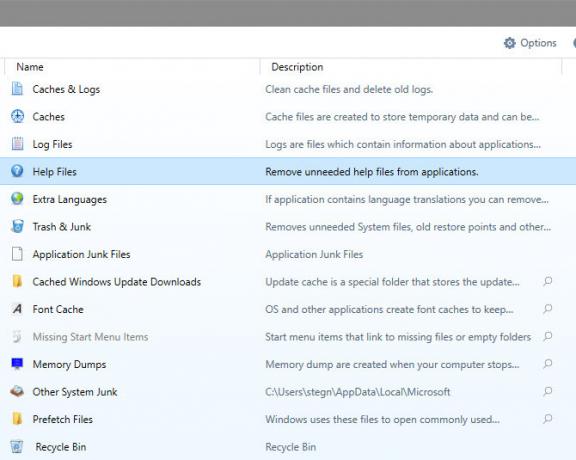
На Мой компьютер Модуль, вы можете сканировать компьютер на наличие ненужных файлов, которые занимают пустое место Нажмите, чтобы запустить сканирование, затем подождите немного, пока оно просматривает вашу систему.
Как только это будет сделано, вы можете нажать чистый чтобы удалить ненужные файлы, или выберите Показать детали чтобы увидеть больше информации о том, что нашел сканер. Здесь не стесняйтесь снимать все, что вы не хотите удалять, прежде чем запускать операцию очистки.
Обслуживание реестра
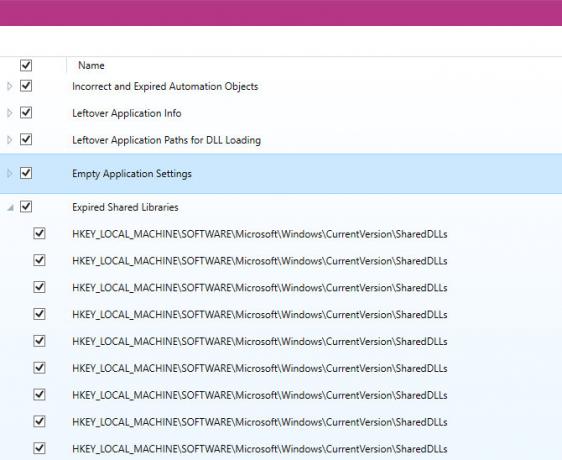
Со временем реестр Windows заполняется записями из старых программ и аналогичными оставшимися данными. Пока вам действительно не нужно чистить это Использование Registry Cleaner: действительно ли это имеет значение?Рекламные объявления для уборщиков реестра по всей сети. Существует целая индустрия, стремящаяся убедить неопытных пользователей компьютеров в том, что их реестр нуждается в исправлении, и что за десять несложных платежей в размере 29,95 долл. Их ... Подробнее CleanMyPC включает в себя очиститель реестра, если вы хотите сделать серьезное обслуживание ПК.
Нажмите на Сканирование реестра кнопку, и дайте ему некоторое время для запуска процесса. щелчок Исправить реестр применить изменения, но будьте осторожны, это может вызвать проблемы.
Мульти деинсталлятор
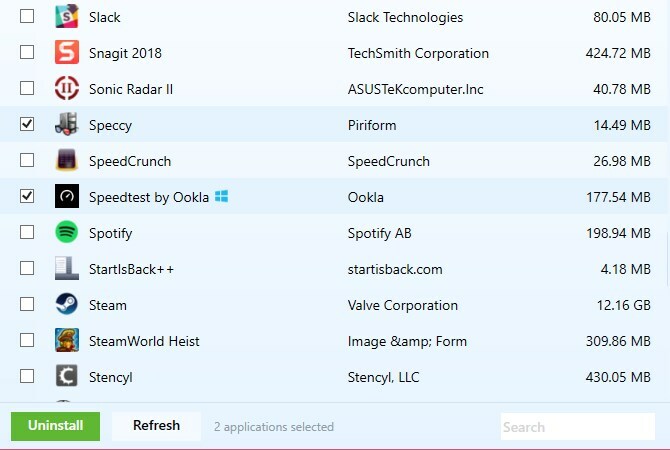
Новая захватывающая особенность CleanMyPC, Мульти деинсталлятор позволяет удалить несколько приложений с вашего компьютера одновременно. Более того, он удаляет все файлы, связанные с этими программами, поэтому они не оставляют никаких следов.
Просто установите флажки рядом с каждой программой, которую вы хотите удалить, и выберите Удалить внизу, когда вы будете готовы удалить их все.
Просматривая список, вы заметите красный Сломанный значок, если это приложение содержит остатки. Приложения, полученные из Магазина Microsoft, отображаются синим цветом Логотип Windows рядом с ними. И если вы не можете найти программу, которую хотите удалить, попробуйте панель поиска в правом нижнем углу.
зимняя спячка
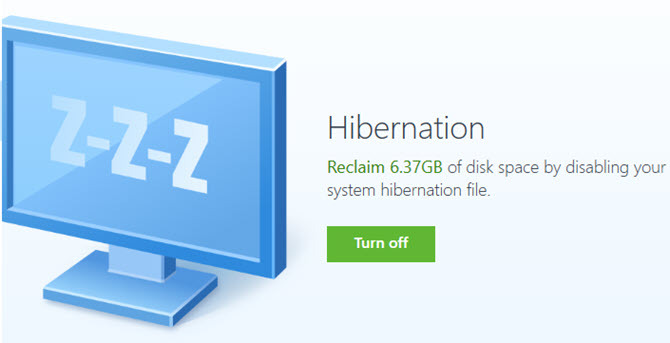
Спящий режим является одним из параметры питания в Windows Как использовать кнопку питания Windows 10Вы можете выключить Windows, используя физическую кнопку на вашем компьютере или команды в меню «Пуск». Мы объясним, что делают эти опции и как их настроить. Подробнее . Он сохраняет текущий сеанс на жесткий диск, а затем выключает компьютер. На самом деле это не относится к обслуживанию ПК, но позволяет легко определить, где вы остановились, даже после длительного периода.
В то время как спящий режим полезен для некоторых людей, он занимает приличный кусок пространства. Если вы никогда не используете его, вы можете использовать это место для других целей. Просто нажмите Выключить возможность отключить спящий режим, и вы получите, вероятно, несколько гигабайт. Вы всегда можете вернуться в это меню, чтобы включить его снова, если это необходимо.
расширения
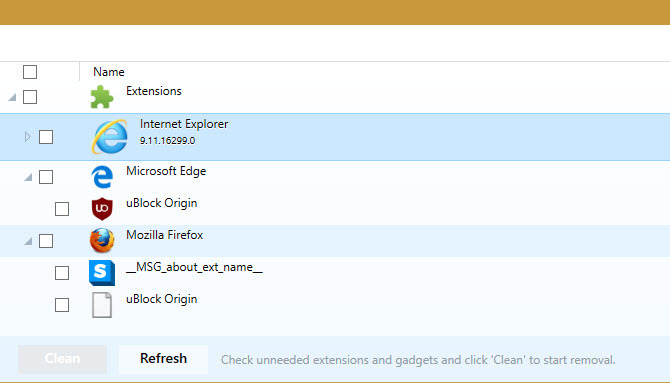
Эта вкладка будет проверять наличие расширений в каждом используемом вами браузере. Это простой способ убедиться, что у вас не установлено слишком много надстроек, и удалить ненужные, которые могли попасть в вашу систему.
Во время нашего тестирования это не подбирало расширения для Chrome, поэтому вам придется посмотрите на эти расширения вручную Как очистить расширения вашего браузера (легкий путь)Если вы регулярно проверяете интересные расширения, то, возможно, пришло время очистить те дополнения, которые вам больше не нужны, не нравятся или не нужны. Вот как это сделать легко. Подробнее . Вы, вероятно, увидите множество записей для Internet Explorer, которые вы можете игнорировать, поскольку, вероятно, никогда не будете их использовать.
Автозапуск
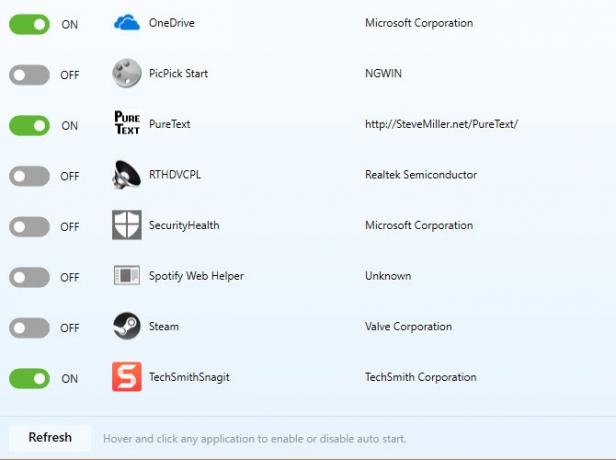
Программы, запускаемые при запуске, удобны, но их слишком много может замедлить работу компьютера. Поскольку большинство программ автоматически запускаются при запуске, стоит просмотреть список и убедиться, что запускаются только те приложения, которые вы фактически используете.
На Автозапуск На вкладке вы можете увидеть все программы, установленные для запуска на вашем компьютере. Каждый из них включает в себя издателя и место, чтобы помочь вам определить его. Просто переместите переключатель в от отключить запуск программы. Следите за программы, которые замедляют загрузку Эти программы замедляют загрузку Windows 10Windows 10 загружается медленнее, чем раньше? Вялые программы, запускаемые при запуске, могут быть виновниками. Мы покажем вам, как урезать ваш загрузочный список. Подробнее .
Конфиденциальность
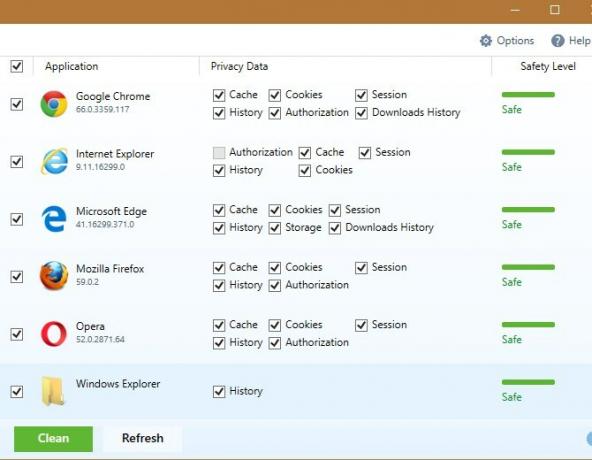
Конфиденциальность Вкладка выполняет поиск в установленных вами браузерах, а также в проводнике по файлам, истории, кэш-памяти и другим подобным записям, которые могут поставить под угрозу вашу конфиденциальность. С помощью этой информации кто-то может узнать, где вы побывали в Интернете, и вы можете предпочесть сохранить его в тайне.
Проверьте информацию, которую вы хотите удалить, и нажмите чистый Кнопка, чтобы очистить его.
бумагорезка
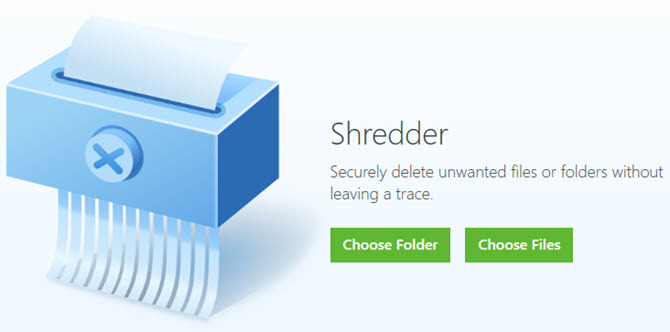
Последняя особенность CleanMyPC - это бумагорезка, который помогает вам безопасно удалить конфиденциальные файлы, чтобы никто не мог восстановить их (обслуживание ПК просит вас делать регулярно).
Как вы знаете, нажав удалять и удаление файла из корзины не полностью удаляет его. Если все сделано сразу, вы можете восстановить этот файл с помощью программного обеспечения для восстановления.
щелчок Выберите папку или же Выберите файлы и перейдите к данным, которые вы хотите безопасно удалить. После подтверждения приложение уничтожит этот файл и сделает его невосстановимым. щелчок Отрегулируйте уровень безопасности в правом нижнем углу, и вы можете выбрать, если шредер перезаписывает файл с данными мусора один, два или три раза.
Варианты и Pro версия
Нажмите на Параметры вкладка в верхней части CleanMyPC, чтобы настроить несколько параметров.
На Общая вкладку, используйте Управление списком игнорируемых возможность указать элементы, которые программа должна игнорировать. Под Автоматические агентыВы можете настроить несколько автоматических опций, таких как поддержка перетаскивания для Шредера.
Если вы предпочитаете получать меньше предупреждений, проверьте Уведомления вкладка и отключить все предупреждения, которые вас не интересуют.
Чтобы получить доступ ко всем функциям CleanMyPC, вам необходимо приобрести лицензию на активацию. Нажмите на Активировать кнопка в правом верхнем углу, чтобы перейти к страница покупки или введите лицензионный ключ, если он у вас уже есть. Одна лицензия на CleanMyPC стоит $ 39,95.
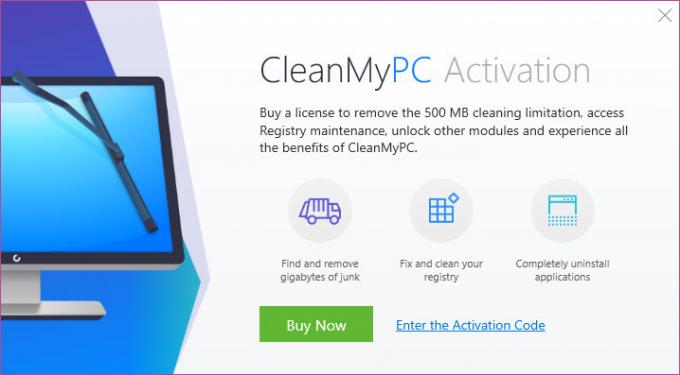
В премиум-версии вы можете очистить более 500 МБ файлов, получить доступ к очистителю реестра и полностью удалить приложения при использовании деинсталлятор.
Начните обслуживание вашего ПК сегодня
CleanMyPC предоставляет удобный набор инструментов для поддержания вашего ПК в лучшем виде. Хотя очистка реестра не нужна, она предоставляет простые способы управления несколькими важными аспектами вашего компьютера. Отключение автозагрузки программ, очистка ненужных файлов и удаление программного обеспечения, которое вы никогда не используете, повысят производительность вашего компьютера.
Попробуйте бесплатную версию чтобы увидеть, если это для вас.
Бен является заместителем редактора и спонсором почтового менеджера в MakeUseOf. Он имеет степень бакалавра в области компьютерных информационных систем в Grove City College, где он окончил с отличием и с отличием в его специальности. Он любит помогать другим и увлечен видеоиграми как медиумом.


